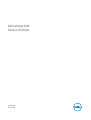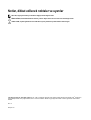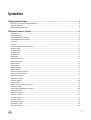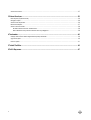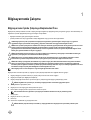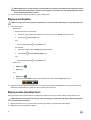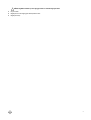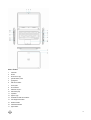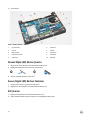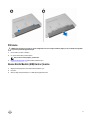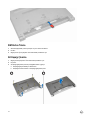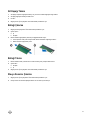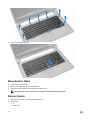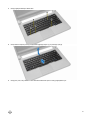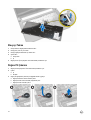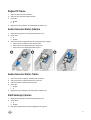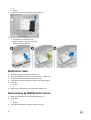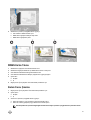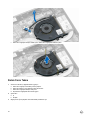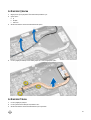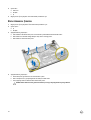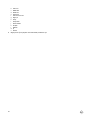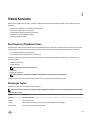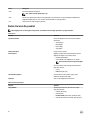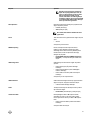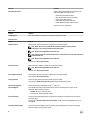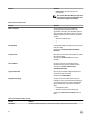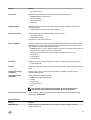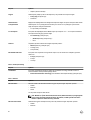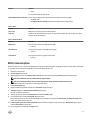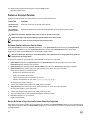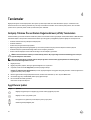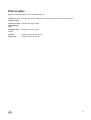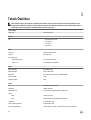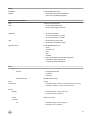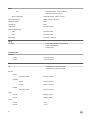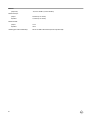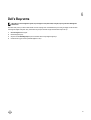Dell Latitude 3340
Kullanıcı El Kitabı
Resmi Model: P47G
Resmi Tip: P47G001

Notlar, dikkat edilecek noktalar ve uyarılar
NOT: NOT, bilgisayarınızı daha iyi kullanmanızı sağlayan önemli bilgileri anlatır.
DİKKAT: DİKKAT, donanımda olabilecek hasarları ya da veri kaybını belirtir ve bu sorunun nasıl önleneceğini anlatır.
UYARI: UYARI, meydana gelebilecek olası maddi hasar, kişisel yaralanma veya ölüm tehlikesi anlamına gelir.
Telif hakkı © 2015 Dell Inc. Tüm hakları saklıdır. Bu ürün, A.B.D. ve uluslararası telif hakkı ve fikri mülkiyet yasaları tarafından korunmaktadır. Dell
™
ve Dell logosu,
Amerika Birleşik Devletleri ve/veya diğer ülkelerde, Dell Inc.'e ait ticari markalardır. Burada adı geçen diğer tüm markalar ve isimler, ilgili firmaların ticari markaları
olabilirler.
2016 -11
Revizyon A01

İçindekiler
1 Bilgisayarınızda Çalışma........................................................................................................................... 5
Bilgisayarınızın İçinde Çalışmaya Başlamadan Önce........................................................................................................................5
Bilgisayarınızı Kapatma.................................................................................................................................................................6
Bilgisayarınızda Çalıştıktan Sonra.................................................................................................................................................. 6
2 Bileşenleri Takma ve Çıkarma...................................................................................................................8
Önerilen Araçlar............................................................................................................................................................................8
Sisteme Genel Bakış.....................................................................................................................................................................8
Güvenli Dijital (SD) Kartını Çıkarma..............................................................................................................................................10
Secure Digital (SD) Kartının Takılması..........................................................................................................................................10
Pili Çıkarma............................................................................................................................................................................... 10
Pili takma...................................................................................................................................................................................11
Abone Kimlik Modülü (SIM) Kartını Çıkarma.................................................................................................................................. 11
SIM Kartını Takma......................................................................................................................................................................12
Alt Kapağı Çıkarma ....................................................................................................................................................................12
Alt Kapağı Takma....................................................................................................................................................................... 13
Belleği Çıkarma..........................................................................................................................................................................13
Belleği Takma............................................................................................................................................................................ 13
Klavye Kenarını Çıkarma.............................................................................................................................................................13
Klavye Kenarını Takma............................................................................................................................................................... 14
Klavyeyi Çıkarma........................................................................................................................................................................14
Klavyeyi Takma..........................................................................................................................................................................16
Düğme Pili Çıkarma.................................................................................................................................................................... 16
Düğme Pili Takma...................................................................................................................................................................... 17
Audio-Connector Kartını Çıkarma.................................................................................................................................................17
Audio-Connector Kartını Takma................................................................................................................................................... 17
Sabit Sürücüyü Çıkarma..............................................................................................................................................................17
Sabit Sürücüyü Takma................................................................................................................................................................ 18
Hoparlörleri Çıkarma...................................................................................................................................................................18
Hoparlörleri Takma..................................................................................................................................................................... 19
Kablosuz Yerel Ağ (WLAN) Kartını Çıkarma.................................................................................................................................. 19
WLAN Kartını Takma.................................................................................................................................................................. 20
Kablosuz Geniş Ağ (WWAN) Kartını Çıkarma................................................................................................................................ 20
WWAN Kartını Takma.................................................................................................................................................................21
Sistem Fanını Çıkarma ...............................................................................................................................................................21
Sistem Fanını Takma.................................................................................................................................................................. 22
Isı Emicisini Çıkarma...................................................................................................................................................................23
Isı Emicisini Takma.....................................................................................................................................................................23
Ekran Aksamını Çıkarma ............................................................................................................................................................24
Ekran Aksamını Takma............................................................................................................................................................... 25
Sistem Kartını Çıkarma............................................................................................................................................................... 26
3

Sistem Kartını Takma..................................................................................................................................................................27
3 Sistem Kurulumu......................................................................................................................................29
Boot Sequence (Önyükleme Sırası)..............................................................................................................................................29
Navigasyon Tuşları..................................................................................................................................................................... 29
Sistem Kurulum Seçenekleri........................................................................................................................................................ 30
BIOS'u Güncelleştirme ............................................................................................................................................................... 37
Sistem ve Kurulum Parolası.........................................................................................................................................................38
Bir Sistem Parolası ve Kurulum Parolası Atama.......................................................................................................................38
Mevcut Bir Sistem Ve/Veya Kurulum Parolasını Silme Veya Değiştirme..................................................................................... 38
4 Tanılamalar................................................................................................................................................40
Gelişmiş Yükleme Öncesi Sistem Değerlendirmesi (ePSA) Tanılamaları.......................................................................................... 40
Aygıt Durum Işıkları.................................................................................................................................................................... 40
Pil Durum Işıkları........................................................................................................................................................................ 41
5 Teknik Özellikler....................................................................................................................................... 42
6 Dell'e Başvurma........................................................................................................................................47
4

1
Bilgisayarınızda Çalışma
Bilgisayarınızın İçinde Çalışmaya Başlamadan Önce
Bilgisayarınızı potansiyel hasardan korumak ve kişisel güvenliğinizi sağlamak için aşağıdaki güvenlik yönergelerini uygulayın. Aksi belirtilmedikçe, bu
belgedeki her prosedür aşağıdaki koşulların geçerli olduğunu varsaymaktadır:
• Bilgisayarınızla birlikte gelen güvenlik bilgilerini okudunuz.
• Çıkarma prosedürü ters sırayla uygulanarak bir bileşen değiştirilebilir veya (ayrıca satın alınmışsa) takılabilir.
UYARI: Bilgisayarınızın içinde çalışmadan önce bilgisayarınızla gönderilen güvenlik bilgilerini okuyun. Diğer en iyi güvenlik
uygulamaları bilgileri için www.dell.com/regulatory_compliance adresindeki Yasal Uygunluk Ana Sayfası'na bakın.
DİKKAT: Pek çok tamir işlemi yalnızca sertifikalı servis teknisyeni tarafından gerçekleştirilmelidir. Sorun giderme işlemlerini ve basit
tamirleri sadece ürün belgenizde belirtildiği gibi veya destek ekibinin çevrimiçi olarak ya da telefonla belirttiği gibi
gerçekleştirmelisiniz. Dell tarafından yetkilendirilmemiş servisten kaynaklanan zararlar, Dell garantisi kapsamında değildir. Ürünle
birlikte gelen güvenlik talimatlarını okuyun ve uygulayın.
DİKKAT: Elektrostatik boşalımı önlemek için, bir bilek topraklama kayışı kullanarak ya da bilgisayarın arkasındaki konnektör gibi
boyanmamış metal yüzeylere sık sık dokunarak kendinizi topraklayın.
DİKKAT: Bileşenlere ve kartlara dikkatle muamele edin. Bir kartın üzerindeki bileşenlere veya kontaklara dokunmayın. Kartları
kenarlarından veya metal montaj braketinden tutun. İşlemci gibi bileşenleri pimlerinden değil kenarlarından tutun.
DİKKAT: Bir kabloyu çıkardığınızda, konnektörünü veya çekme tırnağını çekin. Bazı kablolarda kilitleme tırnağı olan konnektörler
bulunur; bu tür bir kabloyu çıkarıyorsanız kabloyu çıkarmadan önce kilitlemek tırnaklarına bastırın. Konnektörleri ayırdığınzda,
konnektör pimlerinin eğilmesini önlemek için bunları eşit şekilde hizalanmış halde tutun. Ayrıca, bir kabloyu bağlamadan önce her iki
konnektörün de doğru biçimde yönlendirildiğinden ve hizalandığından emin olun.
NOT: Bilgisayarınızın ve belirli bileşenlerin rengi bu belgede gösterilenden farklı olabilir.
Bilgisayara zarar vermekten kaçınmak için, bilgisayarın içinde çalışmaya başlamadan önce aşağıdaki adımları uygulayın.
1. Bilgisayar kapağının çizilmesini önlemek için, çalışma yüzeyinin düz ve temiz olmasını sağlayın.
2. Bilgisayarınızı kapatın (bkz. Bilgisayarınızı Kapatma).
3. Bilgisayar isteğe bağlı Ortam Tabanı veya Pil Dilimi gibi bir yerleştirme aygıtına bağlıysa (yerleştirilmişse) çıkartın.
DİKKAT: Ağ kablosunu çıkarmak için, önce kabloyu bilgisayarınızdan ve ardından ağ aygıtından çıkarın.
4. Tüm ağ kablolarını bilgisayardan çıkarın.
5. Bilgisayarınızı ve tüm bağlı aygıtları elektrik prizlerinden çıkarın.
6. Ekranı kapatın ve bilgisayarı düz bir çalışma zemini üzerine ters çevirin.
NOT: Sistem kartının zarar görmemesi için, bilgisayara müdahale etmeden önce ana pili çıkarmanız gerekir.
7. Ana pili çıkarın.
8. Bilgisayarın üst kısmını yukarı çevirin.
9. Ekranı açın.
10. Sistem kartını topraklamak için güç düğmesine basın.
DİKKAT: Elektrik çarpmalarına karşı korunmak için, kapağı açmadan önce bilgisayarınızın fişini elektrik prizinden çekin.
5

DİKKAT: Bilgisayarınızın içindeki herhangi bir şeye dokunmadan önce, bilgisayarın arkasındaki metal gibi boyanmamış metal bir
yüzeye dokunarak kendinizi topraklayın. Çalışırken, dahili bileşenlere zarar verebilecek olan statik elektriği dağıtmak için düzenli
olarak boyanmamış metal yüzeylere dokunun.
11. Takılmış herhangi bir ExpressCard'ı veya Akıllı Kartı uygun yuvalardan çıkarın.
Bilgisayarınızı Kapatma
DİKKAT: Veri kaybını önlemek için, bilgisayarınızı kapatmadan önce tüm açık dosyaları kaydedip kapatın ve açık programlardan çıkın.
1. İşletim sistemini kapatın:
• Windows 8,1'de:
– Dokunma özelliği etkin bir aygıt kullanarak:
a. Parmağınızı ekranın sağ kenarından doğru sürtün, Tılsımlar menüsünü açın ve Settings (Ayarlar) öğesini seçin.
b. Güç simgesini ardından Kapat'ı seçin
Veya
* Ana ekranda Güç simgesine ardından Kapat'ı seçin
– Fare kullanarak:
a. Ekranın sağ üst köşesine gidin ve Settings (Ayarlar) öğesine tıklayın.
b. Güç düğmesine ardından Shut down (Kapat)'ı seçin
Veya
* Ana ekranda Güç simgesine ardından Kapat'ı seçin
• Windows 7'de:
1. Başlat'a tıklayın .
2. Kapat tıklayın
veya
1. Başlat'a tıklayın .
2. Aşağıda gösterildiği gibi Başlat menüsünün sağ alt köşesindeki oku tıklatın ve ardından Kapat öğesini tıklatın.
.
2. Bilgisayarın ve tüm takılı aygıtların kapandığından emin olun. İşletim sisteminizi kapattığınızda bilgisayarınız ve takılı aygıtlar otomatik olarak
kapanmazsa, bunları kapatmak için güç düğmesine basın ve yaklaşık 6 saniye basılı tutun.
Bilgisayarınızda Çalıştıktan Sonra
Herhangi bir değiştirme işlemini tamamladıktan sonra, bilgisayarınızı açmadan önce harici aygıtları, kartları, kabloları vs. taktığınızdan emin olun.
DİKKAT: Bilgisayarın hasar görmesini önlemek için, sadece o Dell bilgisayar için tasarlanmış pilleri kullanın. Başka Dell bilgisayarlar
için tasarlanmış pilleri kullanmayın.
1. Bağlantı noktası eşleyicisi, ince pil veya ortam tabanı gibi harici aygıtları bağlayın ve ExpressCard gibi kartları değiştirin.
2. Bilgisayarınıza telefon veya ağ kablolarını bağlayın.
6

DİKKAT: Ağ kablosu takmak için önce ağ aygıtına takın ve ardından bilgisayara takın.
3. Pili yerine takın.
4. Bilgisayarınızı ve tüm bağlı aygıtları elektrik prizlerine takın.
5. Bilgisayarınızı açın.
7

2
Bileşenleri Takma ve Çıkarma
Bu bölümde bileşenlerin bilgisayarınızdan çıkarılmasına veya takılmasına dair ayrıntılı bilgi yer almaktadır.
Önerilen Araçlar
Bu belgedeki prosedürler için aşağıdaki araçlar gerekebilir:
• Küçük düz uçlu tornavida
• 0 Numaralı Phillips tornavida
• 1 Numaralı Phillips tornavida
• Küçük plastik çizici
Sisteme Genel Bakış
Rakam 1. Önden Görünüm
1. ekran 2. klavye
3. klavye kenarı
8

Rakam 2. Özellikler
1. mikrofonlar
2. kamera
3. kamera durum ışığı
4. güvenlik kablosu yuvası
5. güç düğmesi
6. USB 3.0 konnektörü
7. durum ışıkları
8. ses konnektörü
9. bellek kartı okuyucu
10. dokunmatik yüzey
11. hoparlörler
12. ağ durum ışığı
13. PowerShare ile USB 3.0 konnektörü
14. mini DisplayPort konnektör
15. HDMI konnektörü
16. havalandırma delikleri
17. ağ konnektörü
9

18. güç konnektörü
Rakam 3. İçeriden görünüm — Arka
1. güç konnektörü 2. sistem fanı
3. ısı emici 4. hoparlör
5. bellek modülü 6. sabit sürücü
7. audio-connector kartı 8. WLAN kartı
9. sistem kartı 10. düğme pil
Güvenli Dijital (SD) Kartını Çıkarma
1. Bilgisayarınızın İçinde Çalışmadan Önce bölümündeki prosedürlere uyun.
2. Bilgisayardan serbest bırakmak için SD kartının üzerine bastırın.
3. SD kartını kaydırarak bilgisayarın dışına çıkarın.
Secure Digital (SD) Kartının Takılması
1. SD kartı yuvasına kaydırın ve yerine oturana dek bastırın.
2. Bilgisayarınızın İçinde Çalıştıktan Sonra bölümündeki prosedürlere uyun.
Pili Çıkarma
1. Bilgisayarınızda Çalışmadan Önce bölümündeki prosedürlere uyun.
2. Serbest bırakma mandallarını açık konuma kaydırın ve pili bilgisayardan çekerek çıkarın.
10

Pili takma
DİKKAT: Pilin iki tarafının pil yuvası ile uyumlu olduğundan emin olun. Pil doğru hizalanmış değilse, pil ve pil mandalı hasar görebilir.
Pil yuvasına pili takarken güç kullanmayın.
1. Pilin iki tarafını pil yuvası ile hizalayın.
2. Pili, yerine oturana kadar yuvasına kaydırın.
NOT: Pil sıkıca oturmuş değilse, yeniden takın.
3. Bilgisayarınızda çalıştıktan sonra bölümündeki prosedürlere uyun.
Abone Kimlik Modülü (SIM) Kartını Çıkarma
1. Bilgisayarınızda Çalışmadan Önce bölümündeki prosedürlere uyun.
2. Pili çıkarın.
3. SIM'i içeri doğru basıp bırakarak ayırın ve SIM'i çekip bilgisayardan çıkarın.
11

SIM Kartını Takma
1. SIM kartı bilgisayardaki yuvasına yerleştirin ve yerine oturana dek bastırın.
2. Pili takın.
3. Bilgisayarınızın İçinde Çalıştıktan Sonra bölümündeki prosedürlere uyun.
Alt Kapağı Çıkarma
1. Bilgisayarınızda Çalışmadan Önce bölümündeki prosedürlere uyun.
2. Pili çıkarın.
3. Alt Kapağı bilgisayardan çıkarmak için aşağıdaki adımları uygulayın:
a. Alt kapağı bilgisayara sabitleyen vidaları sökün.
b. Alt kapağın kenarlarını kaldırın ve alt kapağı bilgisayardan çıkarın.
12

Alt Kapağı Takma
1. Alt kapağın köşelerini bilgisayarda hizalayın ve yerine oturuna kadar bilgisayara doğru bastırın.
2. Alt kapağı bilgisayara sabitleyen vidaları sıkın.
3. Pili takın.
4. Bilgisayarınızın İçinde Çalıştıktan Sonra bölümündeki prosedürlere uyun.
Belleği Çıkarma
1. Bilgisayarınızda Çalışmadan Önce bölümündeki prosedürlere uyun.
2. Şunları çıkarın:
a. pil
b. alt kapak
3. Bellek modülünü bilgisayardan çıkarmak için aşağıdaki adımları izleyin:
a. Tutma klipslerini modül yukarı fırlayana kadar bellek modülünden uzağa doğru kaldırın.
b. Bellek modülünü bilgisayardan çıkarın.
Belleği Takma
1. Bellek modülünü bellek yuvasına takın ve bellek modülü yerine yerleşene kadar bastırın.
2. Şunları takın:
a. alt kapak
b. pil
3. Bilgisayarınızın İçinde Çalıştıktan Sonra bölümündeki prosedürlere uyun.
Klavye Kenarını Çıkarma
1. Bilgisayarınızın İçinde Çalışmadan Önce bölümündeki prosedürlere uyun.
2. Klavye kenarını alt kısımdan başlayarak kaldırın ve üst kenar boyunca ilerleyin.
13

3. Klavye kenarını bilgisayardan çıkarın.
Klavye Kenarını Takma
1. Klavye kenarını yuvasıyla hizalayın.
2. Klavye kenarına boydan boya yerine oturana dek bastırın.
3. Bilgisayarınızın İçinde Çalıştıktan Sonra bölümündeki prosedürlere uyun.
NOT: Klavye kenarını yerine sabitlemek için klavye kenarının ortasına bastırmanız da gerekebilir.
Klavyeyi Çıkarma
1. Bilgisayarınızda Çalışmadan Önce bölümündeki prosedürlere uyun.
2. Şunları çıkarın:
a. pil
b. klavye kenarı
14

3. Klavyeyi bilgisayara sabitleyen vidaları sökün.
4. Klavye kablosuna erişmek için klavyeyi bilgisayardan aşağı doğru kaydırın [1] ve yukarı doğru çekin [2].
5. Klavyeyi ters çevirin, klavye kablosunu sistem kartındaki konektöründen çıkarın ve klavyeyi bilgisayardan ayırın.
15

Klavyeyi Takma
1. Klavye kablosunu bilgisayardaki konektörüne takın.
2. Klavyeyi ters çevirin ve yerine takın.
3. Klavyeyi bilgisayara sabitlemek için vidaları sıkın.
4. Şunları takın:
a. klavye kenarı
b. pil
5. Bilgisayarınızın İçinde Çalıştıktan Sonra bölümündeki prosedürlere uyun.
Düğme Pili Çıkarma
1. Bilgisayarınızda Çalışmadan Önce bölümündeki prosedürlere uyun
2. Çıkarın:
a. pil
b. alt kapak
3. Düğme pili bilgisayardan çıkarmak için aşağıdaki adımları uygulayın:
a. Düğme pil kablosunu sistem kartından çıkarın.
b. Düğme pili sistem kartının altındaki yapışkandan çekin.
c. Düğme pili sistem kartından çıkarın.
16

Düğme Pili Takma
1. Düğme pilin kablosunu sistem kartına takın.
2. Düğme pili sistem kartındaki yapışkana yerleştirin.
3. Şunları takın:
a. alt kapak
b. pil
4. Bilgisayarınızın İçinde Çalıştıktan Sonra bölümündeki prosedürlere uyun.
Audio-Connector Kartını Çıkarma
1. Bilgisayarınızda Çalışmadan Önce bölümündeki prosedürlere uyun.
2. Şunları çıkarın:
a. pil
b. alt kapak
3. Audio-connector kartını bilgisayardan çıkarmak için aşağıdaki adımları uygulayın:
a. Audio-connector kartı kablosunu sistem kartından çıkarın.
b. Audio-connector kartını bilgisayara sabitleyen vidayı çıkarın.
c. Audio-connector kartını bilgisayardan kaldırarak çıkarın.
Audio-Connector Kartını Takma
1. Audio-connector kartını bilgisayarın üzerindeki yuvasına yerleştirin.
2. Audio-connector kartını bilgisayara sabitlemek için vidayı sıkın.
3. Audio-connector kartı kablosunu sistem kartına takın.
4. Şunları takın:
a. alt kapak
b. pil
5. Bilgisayarınızın İçinde Çalıştıktan Sonra bölümündeki prosedürlere uyun.
Sabit Sürücüyü Çıkarma
1. Bilgisayarınızda Çalışmadan Önce bölümündeki prosedürlere uyun.
2. Şunları çıkarın:
a. pil
b. alt kapak
3. Sabit sürücüyü bilgisayardan çıkarmak için aşağıdaki adımları uygulayın:
17

a. Sabit sürücüyü bilgisayara sabitleyen vidaları çıkarın. Sistem kartındaki konektöründen ayırmak için sabit sürücüyü kaydırın.
b. Sabit sürücüyü bilgisayardan kaldırıp çıkarın.
Sabit Sürücüyü Takma
1. Sabit sürücüyü bilgisayarın üzerindeki yuvasına yerleştirin.
2. Sabit sürücüyü sistem kartındaki konektörüne doğru kaydırın.
3. Sabit sürücüyü bilgisayara sabitleyen vidaları sıkın.
4. Şunları takın:
a. alt kapak
b. pil
5. Bilgisayarınızın İçinde Çalıştıktan Sonra bölümündeki prosedürlere uyun.
Hoparlörleri Çıkarma
1. Bilgisayarınızda Çalışmadan Önce bölümündeki prosedürlere uyun.
2. Şunları çıkarın:
a. pil
b. alt kapak
3. Hoparlör kablosunu sistem kartından çıkarın [1]. Kabloyu bilgisayardaki kanallarından çıkarın [2].
18

4. Hoparlör tırnaklarını bilgisayardaki tutuculardan çıkarın [1]. Hoparlörleri bilgisayardan kaldırarak çıkarın [2].
Hoparlörleri Takma
1. Hoparlörleri yerlerine yerleştirin ve kabloları kanallardan geçirin.
2. Hoparlörler üzerindeki tırnaklar bilgisayardaki tutuculara yerleşene kadar hoparlörlere aşağı doğru bastırın.
3. Hoparlör kablosunu sistem kartına bağlayın.
4. Şunları takın:
a. alt kapak
b. pil
5. Bilgisayarınızın İçinde Çalıştıktan Sonra bölümündeki prosedürlere uyun.
Kablosuz Yerel Ağ (WLAN) Kartını Çıkarma
1. Bilgisayarınızda Çalışmadan Önce bölümündeki prosedürlere uyun.
2. Şunları çıkarın:
19

a. pil
b. alt kapak
3. Anten kablolarını WLAN kartına sabitleyen yapışkan bandı çıkarın.
4. WLAN kartını çıkarmak için aşağıdaki adımları uygulayın:
a. Anten kablolarını WLAN kartından çıkarın.
b. WLAN kartını bilgisayara sabitleyen vidayı sökün.
c. WLAN kartını bilgisayardan çıkarın.
WLAN Kartını Takma
1. WLAN kartını, bilgisayarın üzerindeki konektörüne sokun.
2. WLAN kartını bilgisayara sabitlemek için WLAN kartına bastırın ve vidayı sıkın.
3. Anten kablolarını WLAN kartındaki işaretli konektörlerine takın.
4. Anten kablolarını WLAN kartına sabitleyen yapışkan bandı uygulayın/yapıştırın.
5. Şunları takın:
a. alt kapak
b. pil
6. Bilgisayarınızın İçinde Çalıştıktan Sonra bölümündeki prosedürlere uyun.
Kablosuz Geniş Ağ (WWAN) Kartını Çıkarma
1. Bilgisayarınızda Çalışmadan Önce bölümündeki prosedürlere uyun.
2. Şunları çıkarın:
a. pil
b. alt kapak
3. Anten kablolarını WWAN kartına sabitleyen yapışkan bandı çıkarın.
20
Sayfa yükleniyor ...
Sayfa yükleniyor ...
Sayfa yükleniyor ...
Sayfa yükleniyor ...
Sayfa yükleniyor ...
Sayfa yükleniyor ...
Sayfa yükleniyor ...
Sayfa yükleniyor ...
Sayfa yükleniyor ...
Sayfa yükleniyor ...
Sayfa yükleniyor ...
Sayfa yükleniyor ...
Sayfa yükleniyor ...
Sayfa yükleniyor ...
Sayfa yükleniyor ...
Sayfa yükleniyor ...
Sayfa yükleniyor ...
Sayfa yükleniyor ...
Sayfa yükleniyor ...
Sayfa yükleniyor ...
Sayfa yükleniyor ...
Sayfa yükleniyor ...
Sayfa yükleniyor ...
Sayfa yükleniyor ...
Sayfa yükleniyor ...
Sayfa yükleniyor ...
Sayfa yükleniyor ...
-
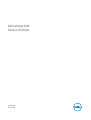 1
1
-
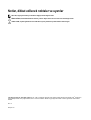 2
2
-
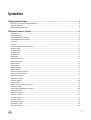 3
3
-
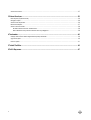 4
4
-
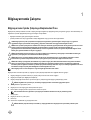 5
5
-
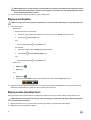 6
6
-
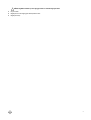 7
7
-
 8
8
-
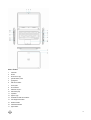 9
9
-
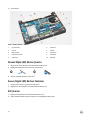 10
10
-
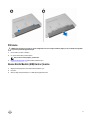 11
11
-
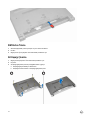 12
12
-
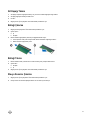 13
13
-
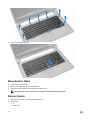 14
14
-
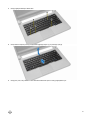 15
15
-
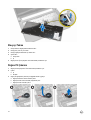 16
16
-
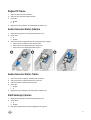 17
17
-
 18
18
-
 19
19
-
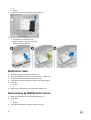 20
20
-
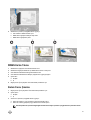 21
21
-
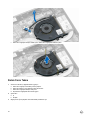 22
22
-
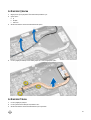 23
23
-
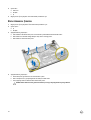 24
24
-
 25
25
-
 26
26
-
 27
27
-
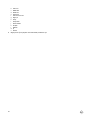 28
28
-
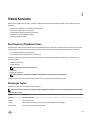 29
29
-
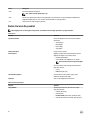 30
30
-
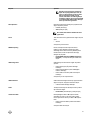 31
31
-
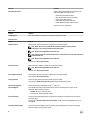 32
32
-
 33
33
-
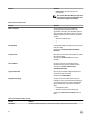 34
34
-
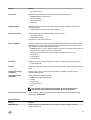 35
35
-
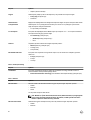 36
36
-
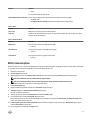 37
37
-
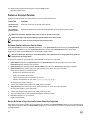 38
38
-
 39
39
-
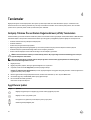 40
40
-
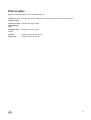 41
41
-
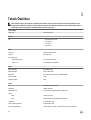 42
42
-
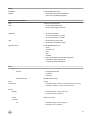 43
43
-
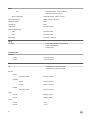 44
44
-
 45
45
-
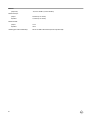 46
46
-
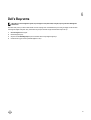 47
47
İlgili Makaleler
-
Dell Precision M4800 El kitabı
-
Dell Latitude 3350 El kitabı
-
Dell Precision M4700 Kullanım kılavuzu
-
Dell Latitude E6220 El kitabı
-
Dell Latitude E5430 El kitabı
-
Dell Latitude E7440 El kitabı
-
Dell Latitude E5530 El kitabı
-
Dell Latitude 7214 Rugged Extreme El kitabı
-
Dell Precision 3541 El kitabı
-
Dell Precision M6800 El kitabı